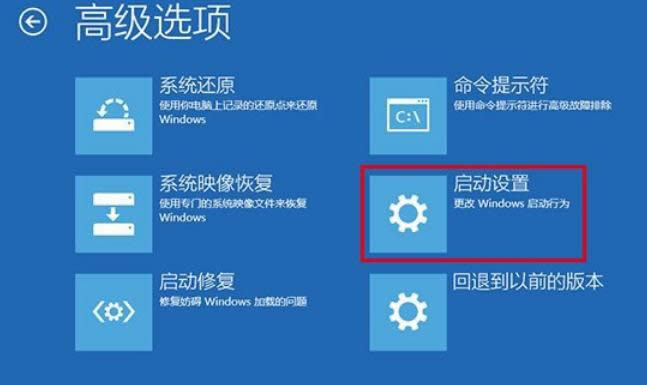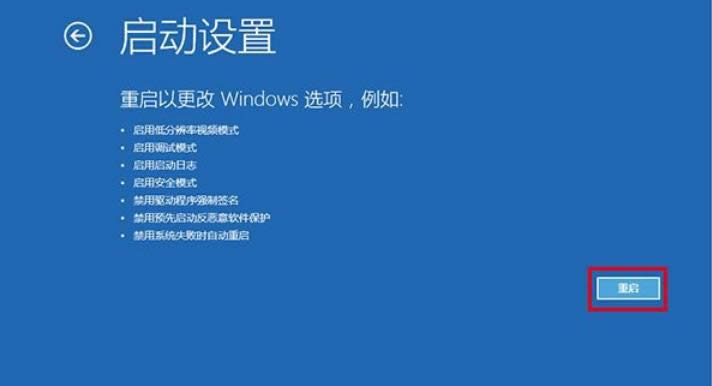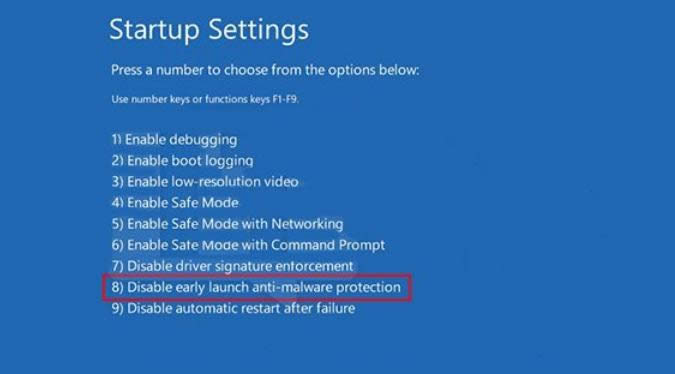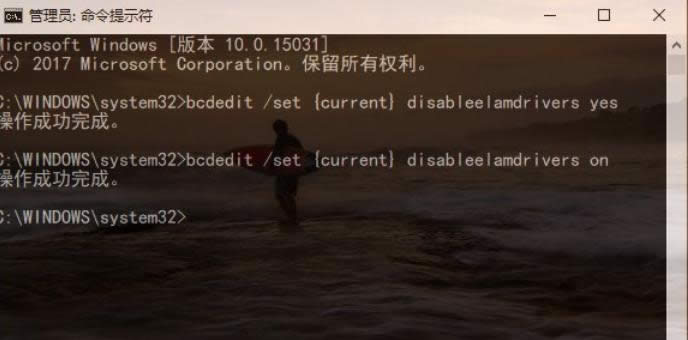禁用预先打开反恶意软件保护在win10中的设置步骤
发布时间:2021-05-02 文章来源:xp下载站 浏览:
|
Windows 8是美国微软开发的新一代操作系统,Windows 8共有4个发行版本,分别面向不同用户和设备。于2012年10月26日发布。微软在Windows 8操作系统上对界面做了相当大的调整。取消了经典主题以及Windows 7和Vista的Aero效果,加入了ModernUI,和Windows传统界面并存。同时Windows徽标大幅简化,以反映新的Modern UI风格。前身旗形标志转化成梯形。 我们在win10系统的使用中,很多的伙伴对于一些自己经常使用到的功能是比较了解的,这个就是在win10的安全模式中是开启的状态可以拦截很多的软件在启动系统的情况,在一定程度上保护了我们的电脑的安全,但是有发生把一些好的文件都拦截问题,一段哦这情况可以设置禁用的,今天小编就来跟大家分享一下禁用预先启动反恶意软件保护在win10中的操作步骤。 禁用预先启动反恶意软件保护具体的方法和详细的步骤如下: 1、进入安全模式,
2、重启后选择“禁用预先启动反恶意软件保护”,系统就可以在不加载该技术的模式下启动,启动后并不进入安全模式;
除了这种方法外,还可以利用一条命令来搞定“预先启动反恶意软件保护”功能的开关,具体方法如下:
1、在管理员模式下启动命令提示符; 2、执行命令: bcdedit /set {current} disableelamdrivers yes 3、今后启动系统,将不加载“预先启动反恶意软件保护”功能,直到你手动执行如下命令: bcdedit /set {current} disableelamdrivers on 4、上述命令均是永久生效,若要改变除非执行相反效果的命令。 但是像预先启动反恶意软件保护的这个很多的小伙伴都是不知道的,如果你越是遇到我们的软件在上启动中有情况的话,可能就是这个造成的原因,按照以上步骤就可以禁用预先启动反恶意软件保护在win10中的操作步骤。 Windows 8是对云计算、智能移动设备、自然人机交互等新技术新概念的全面融合,也是“三屏一云”战略的一个重要环节。Windows 8提供了一个跨越电脑、笔记本电脑、平板电脑和智能手机的统一平台。 |
本文章关键词: 禁用预先打开反恶意软件保护在win10中的设置步骤
相关文章
本类教程排行
系统热门教程
本热门系统总排行